-
-
-
Überwachung und Fehlerbehebung
This content has been machine translated dynamically.
Dieser Inhalt ist eine maschinelle Übersetzung, die dynamisch erstellt wurde. (Haftungsausschluss)
Cet article a été traduit automatiquement de manière dynamique. (Clause de non responsabilité)
Este artículo lo ha traducido una máquina de forma dinámica. (Aviso legal)
此内容已经过机器动态翻译。 放弃
このコンテンツは動的に機械翻訳されています。免責事項
이 콘텐츠는 동적으로 기계 번역되었습니다. 책임 부인
Este texto foi traduzido automaticamente. (Aviso legal)
Questo contenuto è stato tradotto dinamicamente con traduzione automatica.(Esclusione di responsabilità))
This article has been machine translated.
Dieser Artikel wurde maschinell übersetzt. (Haftungsausschluss)
Ce article a été traduit automatiquement. (Clause de non responsabilité)
Este artículo ha sido traducido automáticamente. (Aviso legal)
この記事は機械翻訳されています.免責事項
이 기사는 기계 번역되었습니다.책임 부인
Este artigo foi traduzido automaticamente.(Aviso legal)
这篇文章已经过机器翻译.放弃
Questo articolo è stato tradotto automaticamente.(Esclusione di responsabilità))
Translation failed!
Konfigurieren des sekundären MCN
Sie können einen Standort als sekundären MCN konfigurieren, um MCN-Redundanz zu unterstützen. Der sekundäre MCN überwacht kontinuierlich den Zustand des primären MCN. Wenn der primäre MCN ausfällt, übernimmt der sekundäre MCN die Rolle des MCN. Um einen sekundären MCN zu erstellen, während Sie einen neuen Standort in der Option Modus hinzufügen, wählen Sie sekundäres MCN aus. Sie können die virtuelle Schnittstelle, die virtuelle IP, die WAN-Verbindung und andere Einstellungen manuell konfigurieren. In ähnlicher Weise können Sie auch einen sekundären RCN konfigurieren.
Hinweis
Verwechseln Sie die sekundäre MCN-Konfiguration nicht mit der Hochverfügbarkeitskonfiguration. In der sekundären MCN-Konfiguration wird ein Zweig-/Clientstandort an einem anderen geografischen Standort als sekundärer MCN konfiguriert, um eine Notfallwiederherstellung zu ermöglichen. In der HA-Konfiguration werden zwei Appliances mit demselben Subnetz oder geografischen Standort konfiguriert, um Fehlertoleranz zu gewährleisten. Informationen zur Konfiguration der Hochverfügbarkeitskonfiguration finden Sie unter Hochverfügbarkeitsbereitstellung.
Sie können ein Appliance-Modell für den sekundären MCN basierend auf der Nutzung, der Bandbreitenanforderung und der Anzahl der zu unterstützenden Standorte auswählen.
Die primäre Umschaltung von MCN zu sekundärem MCN erfolgt nach 15 Sekunden, wenn der primäre MCN inaktiv ist. Sie können den primären Rückgewinn für sekundären MCN nicht konfigurieren, die primäre Rückgewinnung erfolgt automatisch, nachdem das primäre Gerät wieder eingeschaltet ist und der Haltezeitgeber abläuft.
Der beste Weg, einen sekundären MCN zu konfigurieren, besteht darin, den vorhandenen MCN zu klonen, da er den größten Teil der MCN-Konfiguration beibehält. Wenn eine Site geklont wird, werden die gesamten Konfigurationseinstellungen für die Site kopiert und in einem einzigen Formularbildschirm angezeigt. Sie können die Einstellungen dann schnell und einfach an die Anforderungen anpassen.
Hinweis
Sie können einen MCN klonen, um einen sekundären MCN oder Zweigstandorte zu erstellen. Sie können nur einen sekundären MCN konfigurieren.
So klonen Sie eine MCN-Site und erstellen einen sekundären MCN:
-
Navigieren Sie im Konfigurationseditor zu Basic > Sites und klicken Sie auf das Klonsymbol für die MCN-Site.
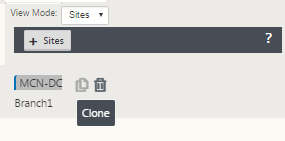
-
Geben Sie die Konfigurationsparametereinstellungen für den neuen Standort ein.
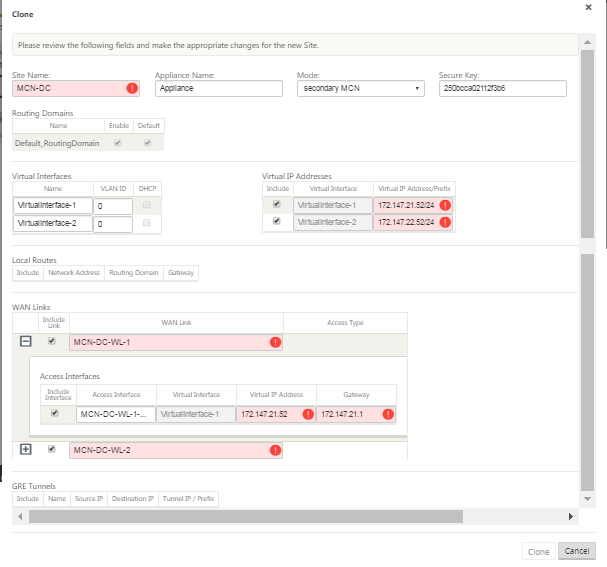
Hinweis:
Ein hervorgehobenes Feld mit einem Audit-Alert-Symbol (roter Punkt) zeigt eine erforderliche Parametereinstellung an, die einen anderen Wert als die aktuelle Einstellung haben muss.
-
Wählen Sie im Feld Modus den sekundären MCNaus. Lösen Sie alle Audit-Warnungen.
-
Klicken Sie auf Klonen, um die sekundäre MCN-Site zu erstellen
Teilen
Teilen
In diesem Artikel
This Preview product documentation is Cloud Software Group Confidential.
You agree to hold this documentation confidential pursuant to the terms of your Cloud Software Group Beta/Tech Preview Agreement.
The development, release and timing of any features or functionality described in the Preview documentation remains at our sole discretion and are subject to change without notice or consultation.
The documentation is for informational purposes only and is not a commitment, promise or legal obligation to deliver any material, code or functionality and should not be relied upon in making Cloud Software Group product purchase decisions.
If you do not agree, select I DO NOT AGREE to exit.